Hàm TRIM (hàm loại bỏ khoảng trắng trong văn bản) trong Excel
Khi dữ liệu các bạn sao chép hay tải trên mạng về xuất hiện rất nhiều các khoảng trắng dư thừa, các bạn sẽ mất rất nhiều thời gian nếu thao tác thủ công xóa các khoảng trắng đó. Hàm TRIM sẽ giúp các bạn loại bỏ các khoảng trắng một cách nhanh chóng với số lượng dữ liệu nhiều.
Bài viết mô tả cú pháp và cách sử dụng hàm TRIM trong Excel.
Mô tả
Hàm TRIM là hàm loại bỏ tất cả các khoảng trắng trong văn bản đầu vào và giữ lại một khoảng trắng giữa các từ.
Các bạn có thể sử dụng khi văn bản có chứa nhiều khoảng trống dư thừa.
Hàm TRIM chỉ loại bỏ ký tự khoảng trống ASCII 7-bit ra khỏi văn bản, không loại ký tự bỏ khoảng trống không ngắt. Ký tự này thường được dùng trong các trang web dưới dạng phần tử HTML đó là .
Cú pháp
=TRIM(text)
Trong đó:
text là đoạn văn bản, văn bản cần loại bỏ các khoảng trắng, tham số bắt buộc. Các bạn có thể nhập trực tiếp text hoặc tham chiếu.
Ví dụ
– Loại bỏ khoảng trắng trong văn bản “Nguyễn Văn A”
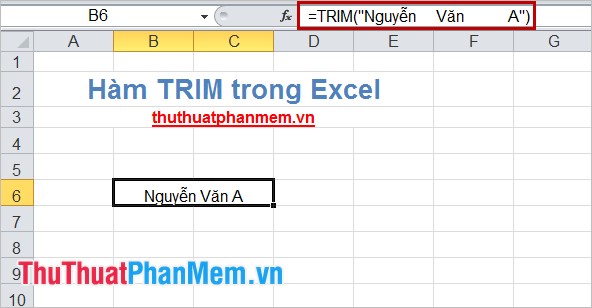
– Loại bỏ khoảng trắng trong ô giá trị trong text:
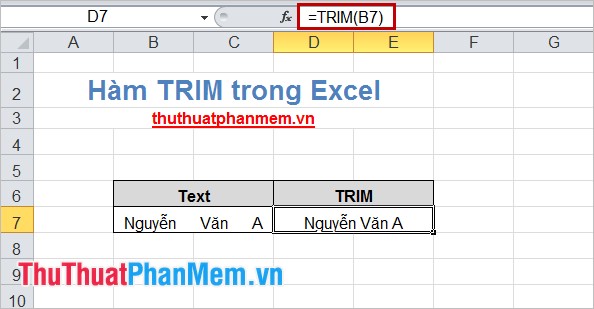
Như vậy bài viết đã giới thiệu cú pháp và ví dụ giúp các bạn hiểu cách sử dụng hàm TRIM. Cách sử dụng hàm TRIM rất đơn giản nhưng hiệu quả nó đem lại khá cao, các bạn sẽ tiết kiệm nhiều thời gian xử lý các văn bản. Chúc các bạn thành công!
?DienDan.Edu.Vn cám ơn bạn đã quan tâm và rất vui vì bài viết đã đem lại thông tin hữu ích cho bạn. https://diendan.edu.vn/
?Các bạn tham khảo hướng dẫn tải file trên Quản Trị Excel tại đây: http://www.quantriexcel.info/2018/11/huong-dan-tai-file-tren-quan-tri-excel.html

DienDan.Edu.Vn Cám ơn bạn đã quan tâm và rất vui vì bài viết đã đem lại thông tin hữu ích cho bạn.DienDan.Edu.Vn! là một website với tiêu chí chia sẻ thông tin,... Bạn có thể nhận xét, bổ sung hay yêu cầu hướng dẫn liên quan đến bài viết. Vậy nên đề nghị các bạn cũng không quảng cáo trong comment này ngoại trừ trong chính phần tên của bạn.Cám ơn.






